【PROE中文破解版下载】PROE5.0软件下载 中文版免费破解版
软件介绍
PROE中文破解版是一款非常专业的三维视图制作软件,在CAD的二维基础上进行升级,用于一些机械产品的设计、电子产品的设计等,采用模块化的方式,根据用户自身需求进行选择,不仅有效提高了开发速度和下效率,还为用户展示了更为清爽的效果图。

软件特色
【加快详细设计过程】
利用新的 Auto RoundTM 功能、改善的装配性能、直接曲面编辑、增强的数据交换、新的 JT 支持、特征识别和自动化 3D 绘图注释功能,更快地创建简单和复杂的设计
【改善设计外包过程】
用新的数字权限管理功能保护重要的设计数据
【改善检验和认证过程】
利用新的公差分析、改善的网格化、对非线性材料的支持、更好的结果分析及更智能的诊断功能,更快、更轻松地分析设计
【优化制造业的工具和工厂设备的设计过程】
利用易于使用、功能强大的过程管理器在 Pro/ENGINEER 中定义刀具路径、创建注释特征和执行其他关键的功能,简化和自动化将工程设计转变为制造过程的步骤
【更快速的详细设计】
利用智能、自动化的功能添加和布置带状电缆,更快地创建机电设计
【更快速的 ECAD-MCAD 设计协作】
利用 MCAD 和 ECAD 设计之间新的接口加速设计的协作。自动识别增量变更,并在 MCAD 和 ECAD 电路板设计之间交叉突出显示。
软件功能
1、特征驱动(例如:凸台、槽、倒角、腔、壳等);
2、参数化(参数=尺寸、图样中的特征、载荷、边界条件等);
3、通过零件的特征值之间,载荷/边界条件与特征参数之间(如表面积等)的关系来进行设计;
4、支持大型、复杂组合件的设计(规则排列的系列组件,交替排列,Pro/PROGRAM的各种能用零件设计的程序化方法等)。
5、贯穿所有应用的完全相关性(任何一个地方的变动都将引起与之有关的每个地方变动)。其它辅助模块将进一步提高扩展Pro/ENGINEER的基本功能。
PROE中文破解版安装方法
1、首先pro-e 5.0只能安装在C盘中,其他盘无法安装,将安装包放在桌面,打开之后,如图所示:
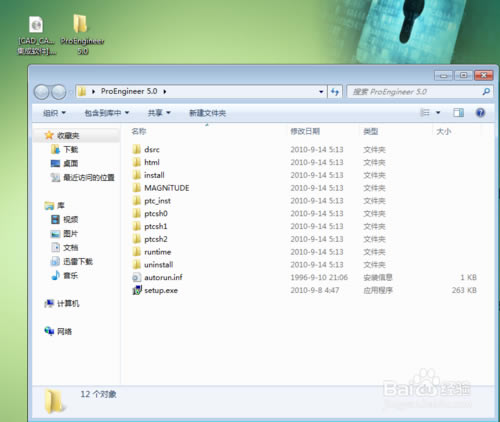
2、打开 MAGNiTUDE 文件夹
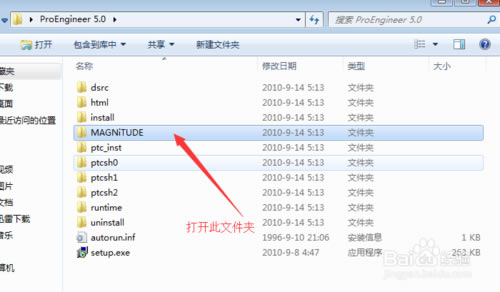
3、然后双击 ptc.dat 使用记事本打开,如下图:
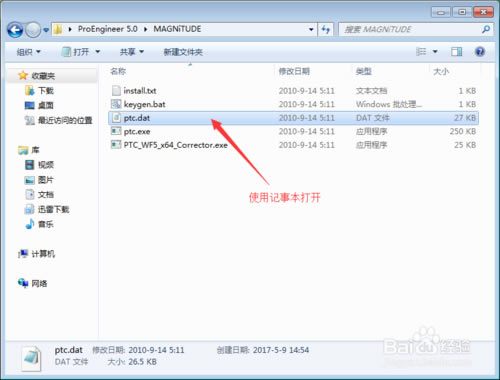
4、打开之后的内容如图所示: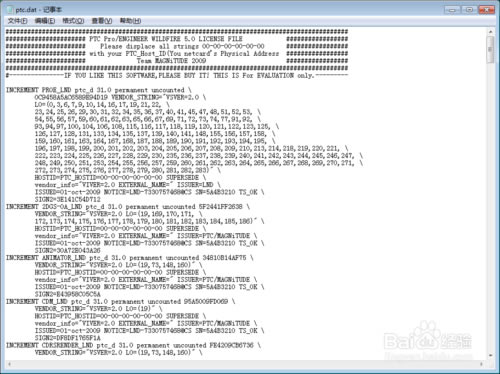
5、然后复制00-00-00-00-00-00
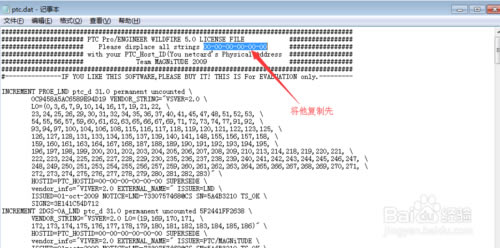
编辑-替换,如图所示:
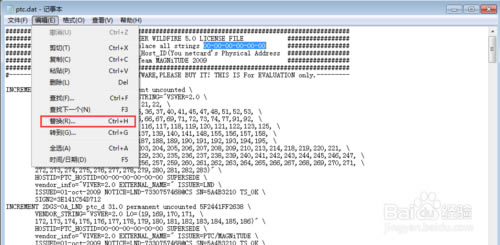
6、替换成计算机的物理地址,替换后要点击全部替换区分大小写,保存一下
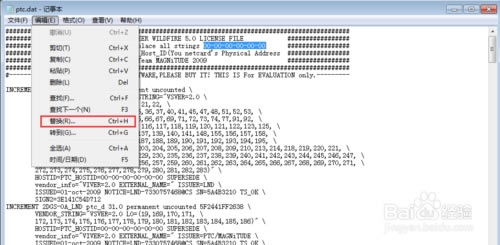

7、点击 keygen.bat 自动生成文件,生成后多了一个文件
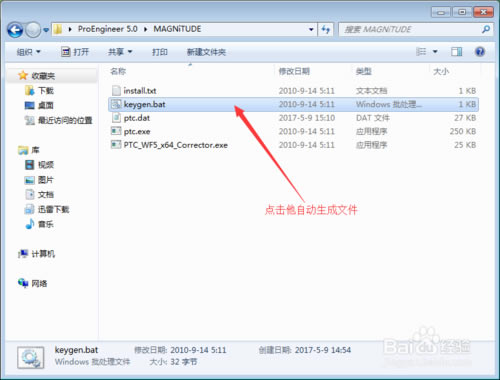
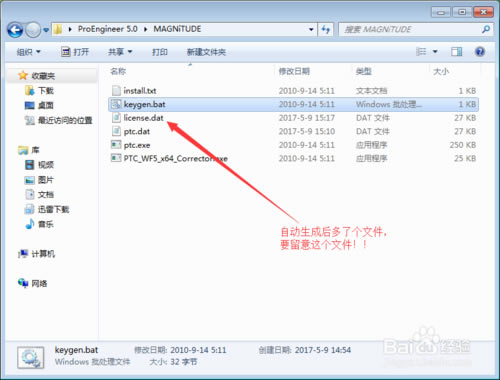
8、点击它进行安装
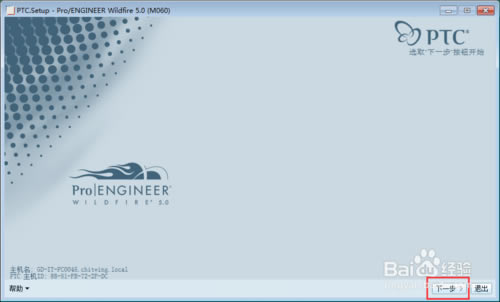
9、点击下一步,如图所示:
10、单击“Pro/ENGINEER”,这里注意一下是单击
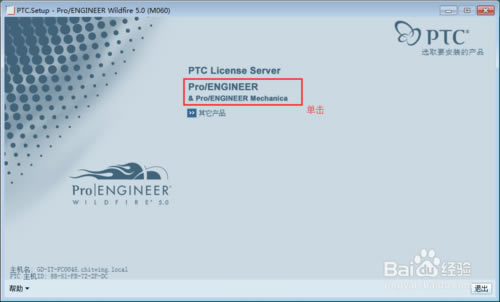
11、要安装什么需要什么组件自己选择,安装位置不要改,点击下一步
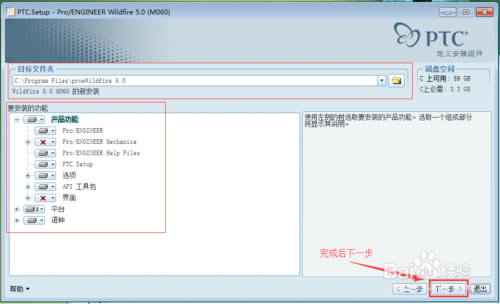
12、如下图选择,点击下一步继续
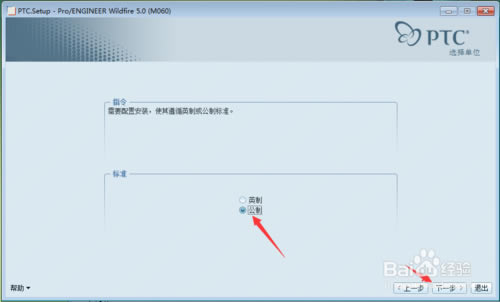
13、点击添加
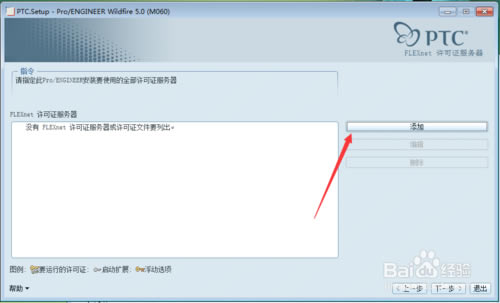
14、选择--锁定的许可证文件(服务器未运行)--选择自动生成文件
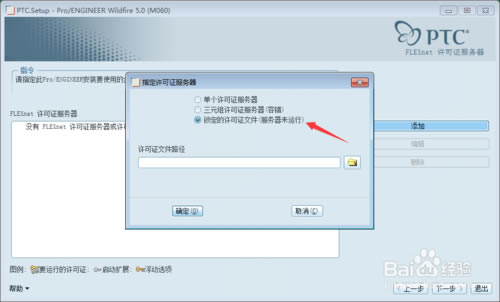
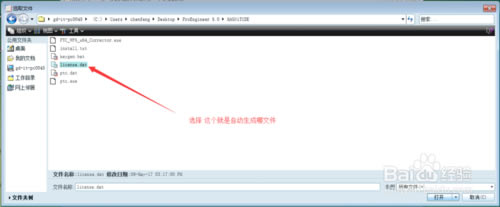
15、默认就可以了,点击下一步
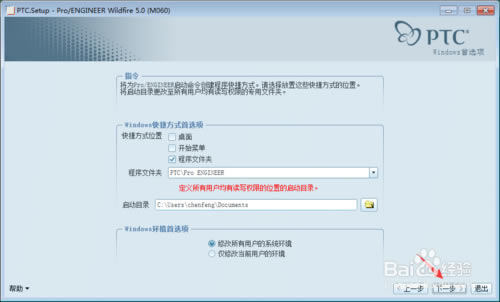
16、选择OLE设置,如图所示:
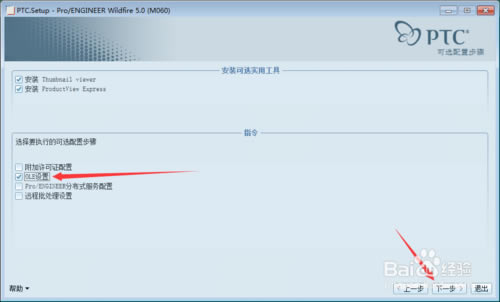
17、选择你的语言,点击下一步
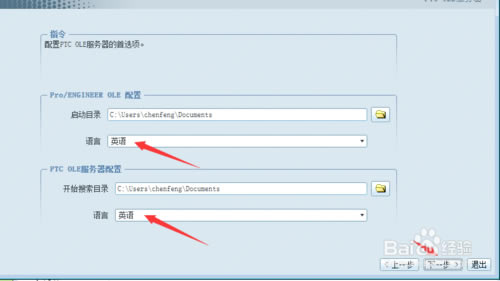
18、不要更改,点击确定安装
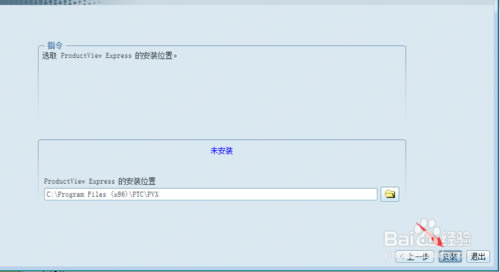
19、正在安装当中,请稍候,完成之后先不要打开软件
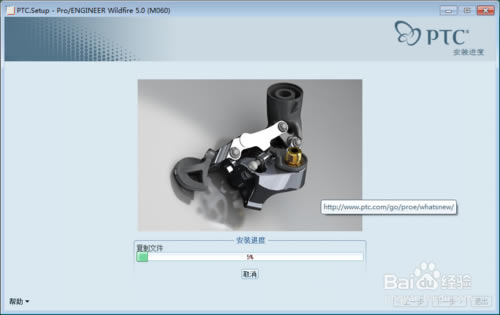
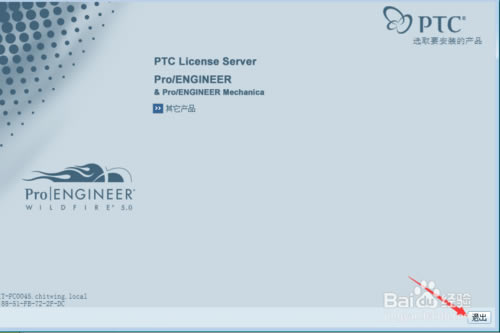
20、回到安装包中,点击 MAGNiTUDE 然后先复制 PTC_WF5_x64_Corrector.exe 如下图:
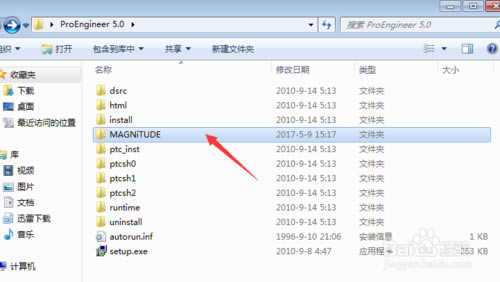
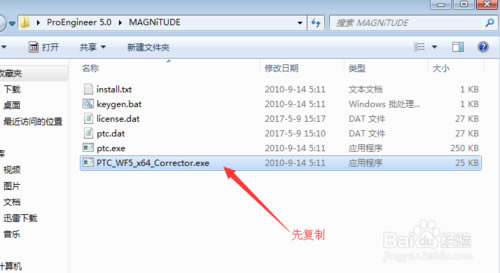
21、回软件的安装位置里,默认的是:C:program FilesproeWildfire 5.0 ,然后打开 program Files 这文件夹,就复制在这里面
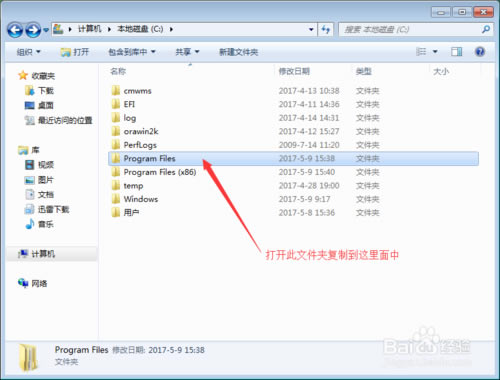
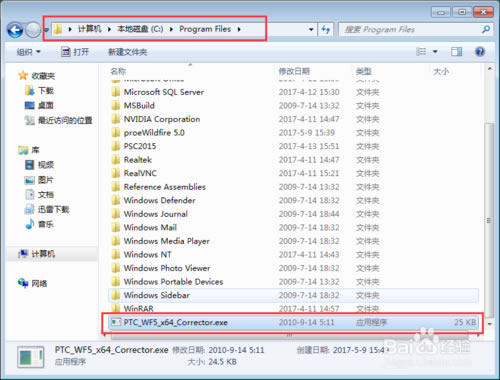
22、双击打开 PTC_WF5_x64_Corrector.exe ,然后等3秒左右就会自动激活,如下图: 如果没有如图中一样哪就无法激活,不激活就打不开软件,无法激活因为你安装的路径没有在C盘当中
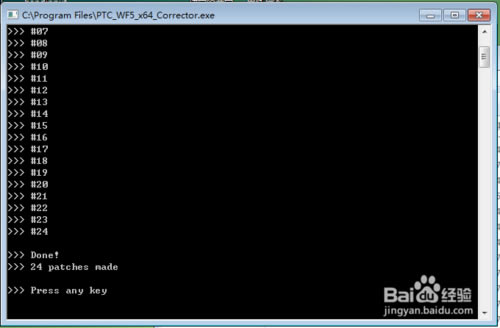
23、已经安装好了
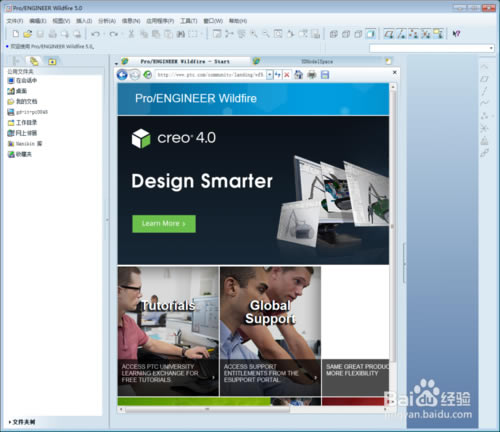
PROE中文破解版怎么导出cad图
1、首先,双击或者右键打开proe软件,该经验以5.0版本为例,其他版本都可以使用该教程;然后,新建一个文件为实体,名称默认即可,使用缺省模版,点击确定。
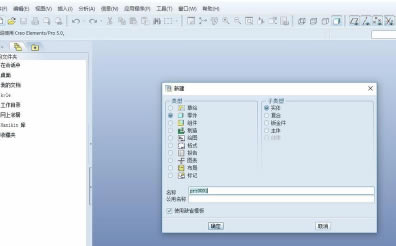
2、我们首先来绘制一个模型,模型可以自己来绘制,这里使用拉伸等的命令来建立实体模型,使用该模型只是举个例子来为下一步制作三视图。
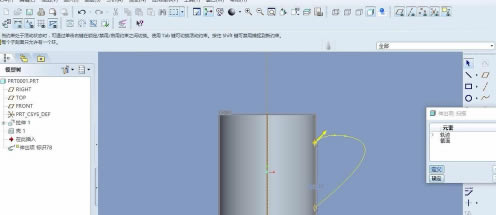
3、绘制完三维图后,我们先把平面、轴等等显示关闭,然后先保存一下。
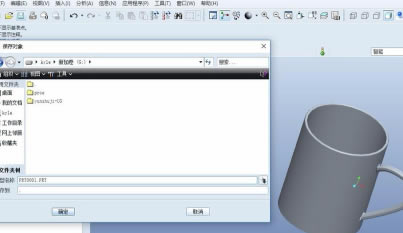
4、继续点击新建,新建一个类型为绘图,取消使用缺省模块(也就是不打勾)。接着就弹出一个对话框,选取使用模板,即就是我们所绘制的三维图。选取合适的图纸。
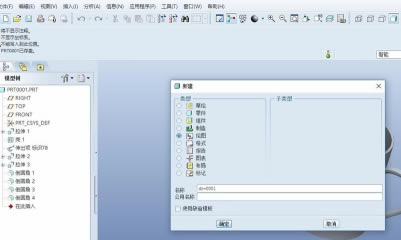
5、当我们做好上述的准备时,它就会弹出一个自动帮你转化为三视图的界面,如果你对这个三视图的界面不符合你的要求,可以点击一般,点击一个空白界面,就会弹出一个对话框,可以选择消隐。
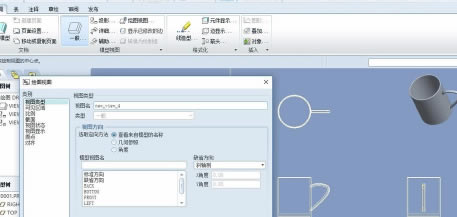
6、选择任意视图,长按右击鼠标,取消锁定移动视图,便可调整视图。完成后点击保存。为了能让CAD打开,我们选择文件--保存副本,保存类型为dwg,这样CAD就能打开了。
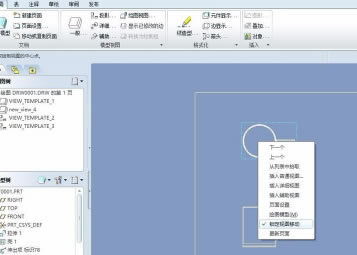
7、最后,我们关闭proe软件,打开CAD查看该文件,如下图所示,即可导出cad了。
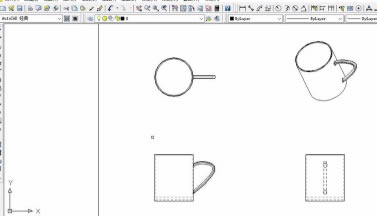
PROE中文破解版怎么做剖面图
1、打开proe软件,设置工作目录,方便保存零件到自己设置的文件夹,养成良好的工作习惯
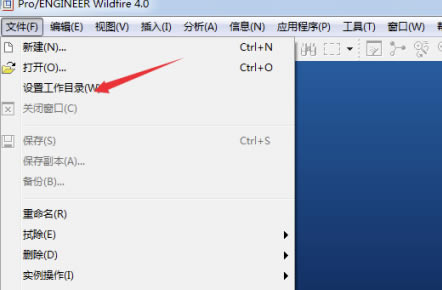
2、打开自己将要进行剖切的零件,在工具栏中找到视图管理器,如下图的一个图标,图中箭头指示出
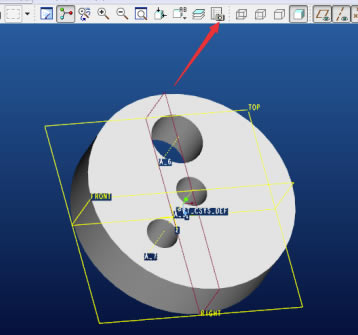
3、打开视图管理器,出现一个对话框,找到X截面并点开,如图中箭头所示。然后点击新建,并对剖视图进行命名,本例输入a,
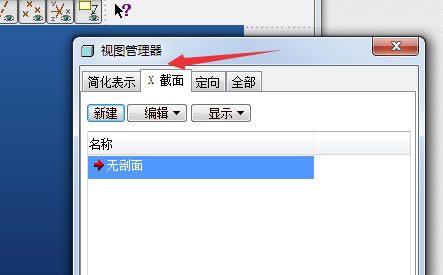
4、然后回车,出现如图所示对话框,单击完成,之后出现图二中的对话框,点击平面,然后选择图中红色圆圈中的平面,因为该平面经过其中两个圆的中心。
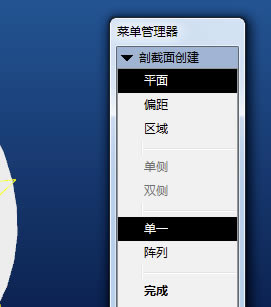
5、按照第三步打开视图管理器并切换到X截面,发现已经有了一个名A的截面,鼠标双击,会发现零件被剖切了,如下图所示,说明你已经成功创建了一个截面,并将零件剖切。
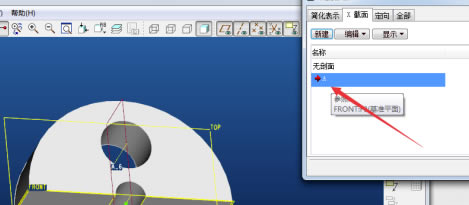
6、如下图所示创建工程图。新建---选绘图----选个模板,生成该零件的工程图,如下图第三张图所示
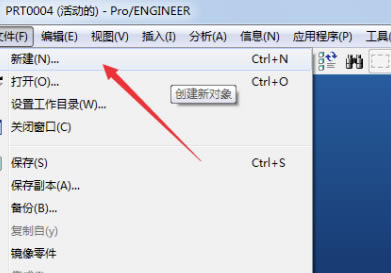
7、双击如图中圆圈中的视图,出现图中的对话框,在对话框中依次找到剖面,然后选中2D截面,再如图中箭头所示,找到新创建的A截面,绿色对勾表示该截面对该视图可用,如果为红色X,表示该截面对该视图不起作用,需要重新换个视图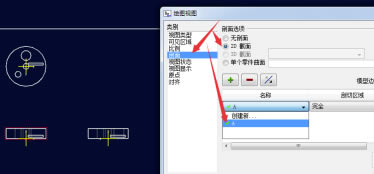
8、确定以后,被剖切的工程图如下图红色圆圈所示。
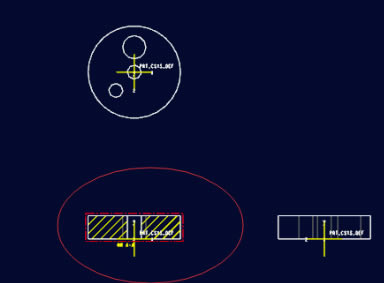
……
点击下载图形软件 >>本地高速下载
点击下载图形软件 >>百度网盘下载